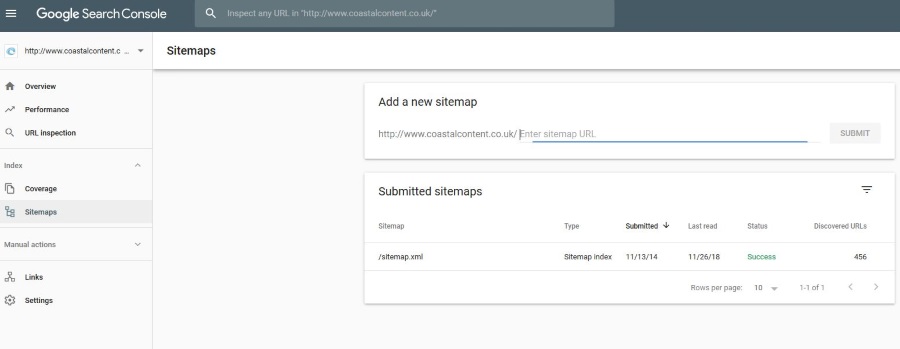Программа Photoshop компании Adobe является промышленным стандартом для работы с фотографиями. Фактически, он стал настолько популярным, что Photoshop стал универсальным термином для работы с фотографиями, несмотря на то, какое программное обеспечение используется для этого.
Содержание
Photoshop является частью Adobe Creative Cloud, ежемесячной подписки, которая предоставляет доступ к тонне различных творческих приложений. Воспользоваться предложениями Creative Cloud могут все — от фотографов до графических дизайнеров и видеоредакторов.
По причине своей популярности каждое приложение в Adobe Creative Cloud имеет всевозможные бесплатные плагины и дополнения, созданные сообществом для улучшения творческого процесса. Некоторые из этих дополнений представляют собой совершенно новые функции, а другие упрощают процесс, объединяя различные инструменты в один.
Так, если вы в основном являетесь пользователем Photoshop, вы можете знать, что можно добавлять различные кисти и стили, чтобы увеличить количество доступных инструментов. В данном случае мы поговорим об акварельном эффекте и представим вам несколько дополнительных кистей для его достижения.
Achieving The Watercolor Effect In Adobe Photoshop
Поскольку акварельный эффект стал популярным, вы можете быть уверены, что со временем вы и другие захотите добавить его в свои работы. Хотя вы можете вручную воспроизвести акварельный эффект в Photoshop, это трудоемкий процесс, который можно эффективно упростить с помощью этих кистей.
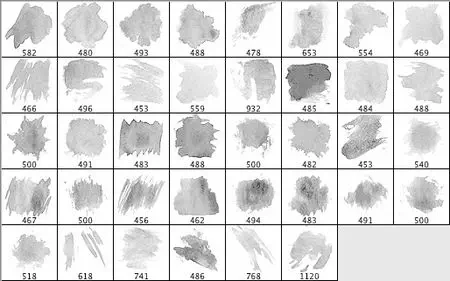
В этом списке мы покажем вам некоторые из лучших акварельных кистей, доступных в Интернете. Каждая из них бесплатна, и все они по-разному изменят ваш дизайн, конечно же, с упором на акварельный эффект.
Акварельные брызги
Этот пакет содержит до 32 различных кистей «брызг», которые выглядят совершенно профессионально. Загрузив пакет, вы получите доступ ко всем видам различных клякс и форм, которые придадут уникальный акварельный стиль вашим творческим работам.
Эти кисти также поставляются с 675 пикселями и могут быть использованы для коммерческой работы без каких-либо дополнительных кредитов. Желающие могут потратить $4 на кисти размером 5000 пикселей и текстуры акварельной бумаги.
Ссылка: https://www.deviantart.com/pstutorialsws/art/Watercolor-Splatters-160738581
Soft Watercolor Brushes
Эти «мягкие и пушистые» акварельные кисти подключаются непосредственно в Photoshop и идеально подходят для создания глубины и стиля. В этот набор входят гладкие кисти, лохматые кисти, брызги и многое другое. Вы можете быть настолько грубыми или точными, насколько захотите, используя эти мягкие акварельные кисти.
Ссылка: https://www.brusheezy.com/brushes/4910-soft-watercolor-brushes
24 бесплатные акварельные кисти (ABR)
Предложенный PSDFreebies.org, этот набор из 24 бесплатных акварельных кистей идеально подходит для тех, кто хочет добавить акварельный штрих в свои работы. Если вам не хватает немного творческого вдохновения, но вы знаете, что хотите привнести в свои планы какой-то акварельный эффект, обязательно возьмите в набор эти бесплатные 24 кисти, и вы обязательно выйдете из творческого ступора.
Ссылка: https://www.graphicsfuel.com/2015/07/24-free-watercolor-brushes/
Акварельные кисти PS Stamp
Эти кисти немного другие. Вместо того, чтобы быть просто брызгами, этот набор предлагает различные элементы, такие как трава, ленты, баннеры, вихри, узоры и многое другое. Гораздо проще использовать эти пакеты вместо того, чтобы создавать свои собственные работы. Вы можете сэкономить время, применяя их.
Этот пакет содержит 20 кистей бесплатно. Если вы хотите приобрести еще несколько, пакет с возможностью покупки включает тонну дополнительных, которые улучшат ваши акварельные эффекты и творения.
Ссылка: https://www.behance.net/gallery/34551563/Watercolor-PS-Stamp-Brushes-with-a-free-sample
Бесплатные акварельные кисти Photoshop (ABR)
Этот пакет пришел от hongkiat и представляет собой совершенно бесплатный набор из 15 различных акварельных кистей для улучшения ваших творений. Они представлены в файле типа .abr и могут быть использованы как в коммерческих, так и в личных целях. При этом они просят вас не перепощивать и не распространять эти кисти среди других. Все, чего они хотят, это чтобы вы ссылались на эту статью, если будете говорить о них в Интернете.
Ссылка: https://www.hongkiat.com/blog/free-photoshop-watercolor-brushes/
Установка акварельных кистей Photoshop
Теперь, когда у вас есть список бесплатных акварельных кистей Photoshop, давайте поговорим о том, как их установить. Это очень простой процесс, который займет всего несколько минут вашего времени.
Для начала откройте скачанный файл (обычно это .zip-файл с кистями) и скопируйте его с помощью команды «Копировать» вашей операционной системы. Затем перейдите в папку Adobe Photoshop и вставьте их в подпапку «Presets -> Brushes». Затем откройте Photoshop.

В программе перейдите на вкладку Photoshop и выберите «Edit», а затем перейдите к «Preset Manager» из появившегося выпадающего окна. Появится еще одно окно, и в нем вы можете выбрать «Кисти». Нажмите «Загрузить» и выберите файлы .abr, которые вы хотите добавить в Photoshop. Выберите «Готово» и вуаля! Акварельные кисти теперь включены в вашу библиотеку Photoshop. Наслаждайтесь!
YouTube видео: 5 бесплатных великолепных акварельных кистей для фотошопа
Вопросы и ответы по теме: “5 бесплатных великолепных акварельных кистей для фотошопа”
Где найти кисти для фотошопа?
— Откройте Adobe Photoshop, найдите в самой верхней командной строке меню Редактирование (Edit) — Наборы (Presets) — Управление наборами (Preset Manager). Выберете из выпадающего списка Тип набора (Preset Type) вкладку Кисти (Brushes).
Как создать свой набор кистей для фотошопа?
**Создание кисти и определение параметров рисования**1. Выберите инструмент рисования, стирания, тонирования или фокусировки. 2. На панели «Настройки кисти» выберите форму отпечатка кисти или щелкните «Наборы кистей», чтобы выбрать существующий набор. 3. Выберите форму опечатка кисти слева и настройте ее параметры.
Какой формат кистей для фотошопа?
ABRГде скачать кисти для PhotoshopОни распространяются в формате ABR — как правило, внутри архивов. Извлеките файлы кистей и сохраните на рабочем столе или в другой удобной папке на компьютере.
Как изменить жесткость кисти в фотошопе?
Также быстро изменить жёсткость кисти можно, если выбрать одну из заранее заготовленных разработчиками кистей — в базовом наборе есть как жёсткая, так и мягкая кисти. Третий способ изменить жёсткость кисти — горячие клавиши Shift + [ (уменьшает жёсткость) и Shift + ] (увеличивает жёсткость).
Как сделать кисть из картинки в фотошопе?
**Как сделать кисти для Photoshop из своего рисунка?**1. Создайте новый документ произвольного размера: Файл / File - Новый / New (горячие клавиши Ctrl + N). Важно, чтобы холст был белый. 2. Нарисуйте вашу будущую кисть. 3. Чтобы преобразовать рисунок в кисть идите в Редактирование / Edit - Определить кисть / Define Brush Preset.
Как установить новый шрифт в Фотошоп?
**Добавить свой шрифт через панель управления**1. Перейдите в панель управления 2. Выберите пункт “Оформление и персонализация” 3. Откройте “Шрифты” 4. Перетащите ваш шрифт в открытую вкладку со шрифтами 5. Через несколько секунд он будет установлен.